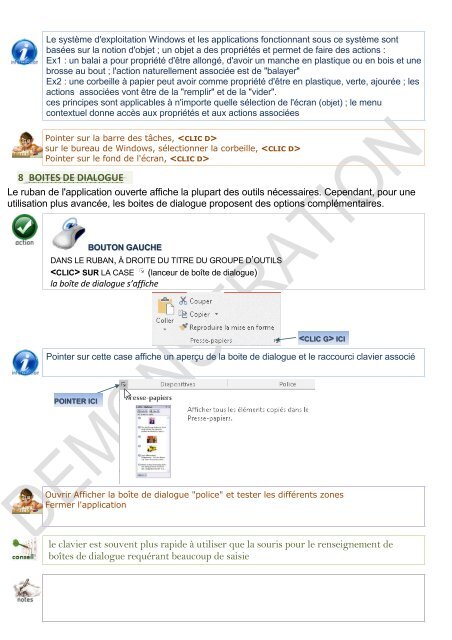Support de cours Powerpoint 2016
EAN: 9782916950433 Ce cours sur Powerpoint 2016 comprend de nombreuses illustrations commentées. Leur contenu est codifié avec des icônes indiquant la nature de l'information : procédure, information, conseil, danger, exemple...Il comprend aussi des exercices téléchargeables sur notre site. Le lien de téléchargement est indiqué dans le cours. Comment utiliser Powerpoint sous Windows ? De quoi est composée une fenêtre Powerpoint ? Comment utilise-t-on la souris et le clavier avec Powerpoint ? Où se trouvent le ruban, la barre d'outils ? À quoi servent-ils ? Qu'est-ce qu'une diapositive, un objet, un diaporama ? Comment créer une diapositive ? Quelles sont les règles à suivre pour saisir des informations ? Comment insérer des tableaux, des graphiques, des images, des vidéos, des sons … Comment présenter les informations d'une diapositive ? Comment mettre des couleurs, des bordures, afficher les chiffres, les dates ? Comment recopier une mise en forme à un autre endroit ? Comment utiliser un thème de présentation, créer son propre thème ? Quand et comment modifier la structure du diaporama ? Sélectionner, créer, supprimer, modifier, cacher des objets… Comment créer des animations ? Pour un objet, modifier l'ordre des objets… Comment créer des transitions ? Entre les diapositives, modifier l'ordre des diapositives… Comment insérer des notes ? À quel endroit… Comment vérifier ma présentation ? son orthographe, la traduire… Comment être sûr de retrouver ma présentation Powerpoint quand j'en aurais besoin ? Où, quand et comment l'enregistrer ? Comment utiliser le stockage OneDrive, créer un dossier, importer des fichiers, gérer les fichiers, afficher un diaporama, partager une présentation, travailler simultanément à plusieurs ? … Comment utiliser Powerpoint On Line, quelles différences, quand l'utiliser ?... Ce cours répond à toutes ces questions et bien d'autres encore, de manière simple, illustrée et commentée au point qu'il vous deviendra vite indispensable, posé à coté de votre ordinateur
EAN: 9782916950433
Ce cours sur Powerpoint 2016 comprend de nombreuses illustrations commentées. Leur contenu est codifié avec des icônes indiquant la nature de l'information : procédure, information, conseil, danger, exemple...Il comprend aussi des exercices téléchargeables sur notre site. Le lien de téléchargement est indiqué dans le cours.
Comment utiliser Powerpoint sous Windows ?
De quoi est composée une fenêtre Powerpoint ? Comment utilise-t-on la souris et le clavier avec Powerpoint ? Où se trouvent le ruban, la barre d'outils ? À quoi servent-ils ? Qu'est-ce qu'une diapositive, un objet, un diaporama ?
Comment créer une diapositive ? Quelles sont les règles à suivre pour saisir des informations ? Comment insérer des tableaux, des graphiques, des images, des vidéos, des sons …
Comment présenter les informations d'une diapositive ? Comment mettre des couleurs, des bordures, afficher les chiffres, les dates ? Comment recopier une mise en forme à un autre endroit ? Comment utiliser un thème de présentation, créer son propre thème ?
Quand et comment modifier la structure du diaporama ? Sélectionner, créer, supprimer, modifier, cacher des objets…
Comment créer des animations ? Pour un objet, modifier l'ordre des objets…
Comment créer des transitions ? Entre les diapositives, modifier l'ordre des diapositives…
Comment insérer des notes ? À quel endroit…
Comment vérifier ma présentation ? son orthographe, la traduire…
Comment être sûr de retrouver ma présentation Powerpoint quand j'en aurais besoin ? Où, quand et comment l'enregistrer ?
Comment utiliser le stockage OneDrive, créer un dossier, importer des fichiers, gérer les fichiers, afficher un diaporama, partager une présentation, travailler simultanément à plusieurs ? …
Comment utiliser Powerpoint On Line, quelles différences, quand l'utiliser ?...
Ce cours répond à toutes ces questions et bien d'autres encore, de manière simple, illustrée et commentée au point qu'il vous deviendra vite indispensable, posé à coté de votre ordinateur
- TAGS
- slides
- diapositives
- powerpoint 2016 initiation
- powerpoint 2016 utilisation
- powerpoint initiation
- powerpoint utilisation
- powerpoint 2016
- powerpoint
- supports de cours bureautique
- supports de cours informatique
- support de cours bureautique
- support de cours informatique
- supports de cours powerpoint
- supports de cours
- support de cours powerpoint
- cours powerpoint 2016
- support de cours
You also want an ePaper? Increase the reach of your titles
YUMPU automatically turns print PDFs into web optimized ePapers that Google loves.
Le système d'exploitation Windows et les applications fonctionnant sous ce système sont<br />
basées sur la notion d'objet ; un objet a <strong>de</strong>s propriétés et permet <strong>de</strong> faire <strong>de</strong>s actions :<br />
Ex1 : un balai a pour propriété d'être allongé, d'avoir un manche en plastique ou en bois et une<br />
brosse au bout ; l'action naturellement associée est <strong>de</strong> "balayer"<br />
Ex2 : une corbeille à papier peut avoir comme propriété d'être en plastique, verte, ajourée ; les<br />
actions associées vont être <strong>de</strong> la "remplir" et <strong>de</strong> la "vi<strong>de</strong>r".<br />
ces principes sont applicables à n'importe quelle sélection <strong>de</strong> l'écran (objet) ; le menu<br />
contextuel donne accès aux propriétés et aux actions associées<br />
Pointer sur la barre <strong>de</strong>s tâches, <br />
sur le bureau <strong>de</strong> Windows, sélectionner la corbeille, <br />
Pointer sur le fond <strong>de</strong> l'écran, <br />
8 BOITES DE DIALOGUE<br />
Le ruban <strong>de</strong> l'application ouverte affiche la plupart <strong>de</strong>s outils nécessaires. Cependant, pour une<br />
utilisation plus avancée, les boites <strong>de</strong> dialogue proposent <strong>de</strong>s options complémentaires.<br />
BOUTON GAUCHE<br />
DANS LE RUBAN, À DROITE DU TITRE DU GROUPE D’OUTILS<br />
SUR LA CASE (lanceur <strong>de</strong> boîte <strong>de</strong> dialogue)<br />
la boîte <strong>de</strong> dialogue s’affiche<br />
ICI<br />
Pointer sur cette case affiche un aperçu <strong>de</strong> la boite <strong>de</strong> dialogue et le raccourci clavier associé<br />
POINTER ICI<br />
Ouvrir Afficher la boîte <strong>de</strong> dialogue "police" et tester les différents zones<br />
Fermer l'application<br />
le clavier est souvent plus rapi<strong>de</strong> à utiliser que la souris pour le renseignement <strong>de</strong><br />
boîtes <strong>de</strong> dialogue requérant beaucoup <strong>de</strong> saisie